Com o uso diário de qualquer dispositivo eletrônico, ele fica cada vez mais lento e se enche de todos os tipos de arquivos e programas com todos os aplicativos que instalamos e apagamos dele, mesmo ficando sem espaço disponível na memória interna do dispositivo. Da mesma forma, se vamos vender ou doar o tablet, podemos não querer que a outra pessoa possa consultar as informações nele armazenadas para preservar nossa privacidade.
Excluir todos os arquivos manualmente pode ser uma tarefa bastante chata, especialmente se tivermos centenas de arquivos e pastas no armazenamento interno e não tivermos conhecimento suficiente para saber como diferenciar entre pastas de usuário e de programa. Por estes e outros motivos de vez em quando é aconselhável restaurar as configurações de fábrica do dispositivo para que todos os arquivos armazenados na memória sejam apagados e o sistema operacional Android seja reinstalado novamente para recuperar o desempenho que nosso tablet teve no primeiro dia
Para fazer isso, basta acessar o menu de configurações e lá procurar Pessoal> Backup e restaurar.
A partir daqui, podemos configurar os diferentes aspectos dos backups automáticos em nossa conta do Google. Da mesma forma, na parte inferior, veremos uma seção chamada "Dados pessoais" com uma entrada chamada "Redefinição dos dados de fábrica".
Veremos um resumo com todos os dados que serão apagados do dispositivo: contas, aplicativos, músicas, fotos e todo o conteúdo salvo na partição sdcard, deixando o sistema operacional como no dia em que compramos o tablet.
Por padrão, os dados armazenados no micro-SD não serão excluídos. Se também quisermos excluir as informações deste cartão, devemos conectá-lo ao computador e formatá-lo a partir daí.
Assim que tudo estiver pronto, clique no botão "Reiniciar dispositivo", insira nosso PIN de acesso e o processo de restauração do tablet para as configurações de fábrica terá início. Este processo demorará cerca de 5 minutos e, uma vez terminado, iniciará automaticamente sem qualquer programa ou configuração anterior, tal como no primeiro dia.

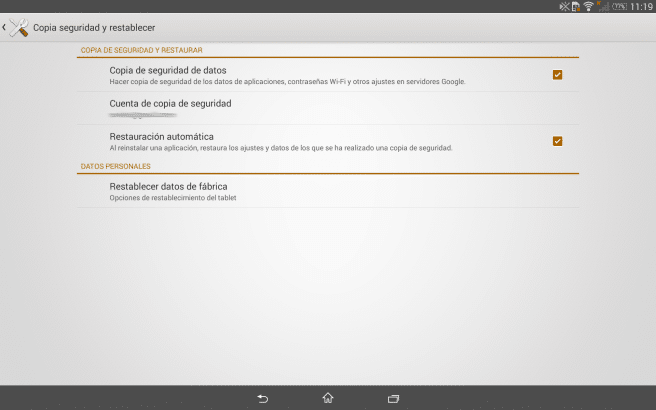
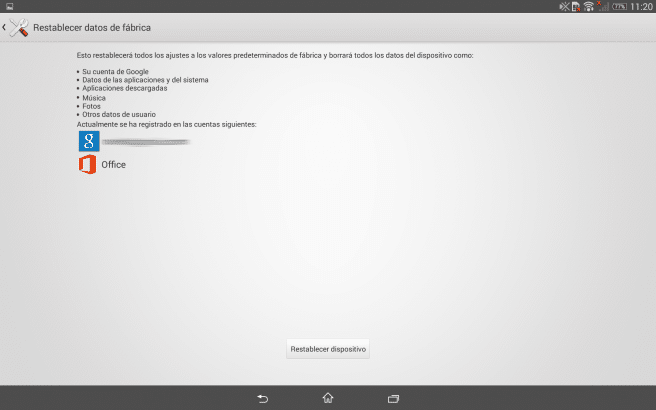
Excelente, se me serviu. Obrigado
Bom Dia.
Meu tablet tem dois sistemas, android e windows 10, sendo o segundo o que não funciona corretamente (não consigo nem acessar devido a um erro de configuração do calibre da tela de toque). Eu queria saber se a redefinição dos dados de fábrica do sistema Android também funcionaria para redefinir as janelas.
Muito obrigado.
Olá!! Eu tenho um tablet gadnic e, ao excluir os dados de fábrica, ele diz Excluir, desliga,
Nde sozinho e não elimino nada, ajuda porfaborrrr !!!